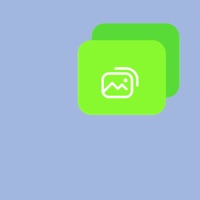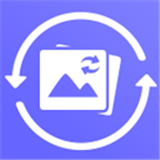华为平板如何实现对半分屏
对于追求高效工作和娱乐体验的华为平板用户来说,学会对半分屏操作无疑能大大提升使用便捷性。本文将详细介绍如何在华为平板上实现对半分屏,让你轻松享受多任务处理的乐趣。
一、检查并开启智慧分屏功能
首先,确保你的华为平板已经升级到支持分屏功能的系统版本,一般来说,分屏功能在emui 9.0及以上的系统版本中可用。接下来,你需要检查并开启智慧分屏功能:
1. 打开平板的“设置”选项。
2. 找到并点击“辅助功能”。

3. 进入后,查看“智慧分屏”功能是否已开启。如未开启,点击开关将其打开。
二、使用智慧分屏功能
智慧分屏功能开启后,你可以通过以下两种方式实现对半分屏:
方法一:通过多任务界面分屏
1. 打开你想要分屏的第一个应用程序。
2. 在屏幕底部向上滑动,进入最近使用的应用程序列表。
3. 在列表中选择你想要分屏的第二个应用程序,然后按住该应用程序的图标,将其拖动到屏幕的上半部分或下半部分。
4. 释放手指,此时屏幕将被分为两半,分别显示两个应用程序。
方法二:通过智慧分屏应用栏分屏
1. 确保智慧分屏应用栏已开启(在“设置”->“辅助功能”->“智慧分屏”中确认)。
2. 从屏幕右侧边缘向内滑动,弹出智慧分屏应用栏。
3. 在应用栏中选择你想要分屏的第一个应用程序,并将其拖动到屏幕上。
4. 再次从屏幕右侧边缘向内滑动,选择第二个应用程序,并将其拖动到屏幕的另一半。
5. 此时,屏幕将被分为两半,分别显示两个应用程序。
三、调整分屏比例
在分屏模式下,你可以通过拖动屏幕中间的分隔线来调整两个应用程序的显示比例。只需按住分隔线并拖动,直至达到你满意的分屏比例即可。
四、注意事项
1. 并非所有应用程序都支持分屏功能。在某些情况下,你可能无法将某些应用程序分屏显示。
2. 分屏功能可能会对平板的性能产生一定影响,因此在使用时需要注意平板的运行状态。
3. 分屏操作可以提高工作效率和娱乐体验,但也要注意合理使用,避免长时间使用对眼睛造成疲劳。
通过以上步骤,你就可以轻松地在华为平板电脑上实现对半分屏的功能。无论是工作还是娱乐,都能让你更加高效地处理多任务。赶快试试吧!